第1部分:软件网络资源简介
Autodesk Inventor 2020是一款专业实用的CAD制图软件,包含三维建模、信息管理、协同工作和技术支持等功能,也提供诸多新功能,对设计工作流的改善有很大帮助。它可以创建三维模型和二维制造工程图、可以创建自适应的特征、零件和子部件,还可以管理上千个零件和大型部件。它的“连接到网络”工具可以使工作组人员协同工作,方便数据共享和同事之间设计理念的沟通。用户界面简单,三维运算速度和着色功能方面有突破的进展。它是建立在ACIS三维实体模拟核心之上,设计人员能够简单迅速地获得零件和装配体的真实感,这样就缩短了用户设计意图的产生与系统反应时间的距离,从而最小限度的影响设计人员的创意和发挥。它为设计者提供了一个自由的环境,使得二维设计能够顺畅地转入三维设计环境,同时能够在三维环境中重用现有的DWG 文件,并且能够与其他应用软件的用户共享三维设计的数据。
第2部分:软件工具下载地址
第3部分:软件安装教程
1.选择我们下载的安装包,右键解压。
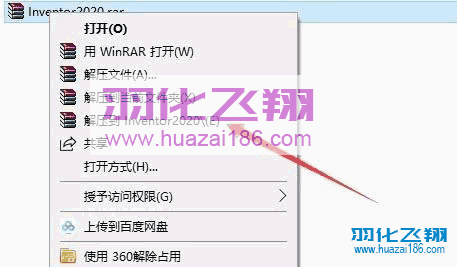
2.解压后得到以下文件,双击打开安装包文件夹。

3.右键以管理员身份运行setup安装程序。

4.点击安装。

5.选择我接受,点击下一步。
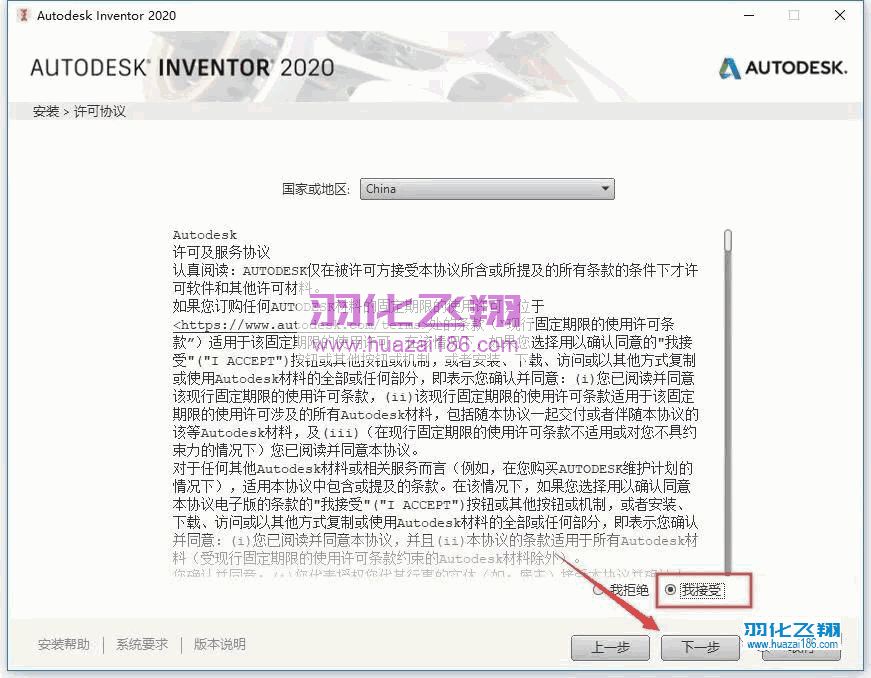
6.点击下一步。

7.如需修改安装路径,直接将C修改为你需要安装到的盘,本例安装到D盘,点击安装。
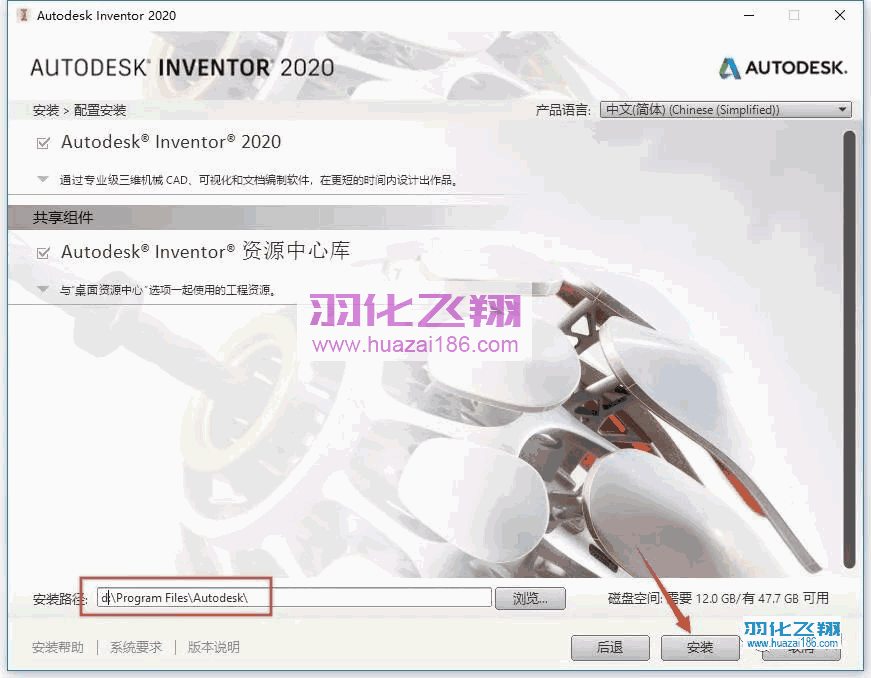
8.安装中……

9.安装成功,点击完成。
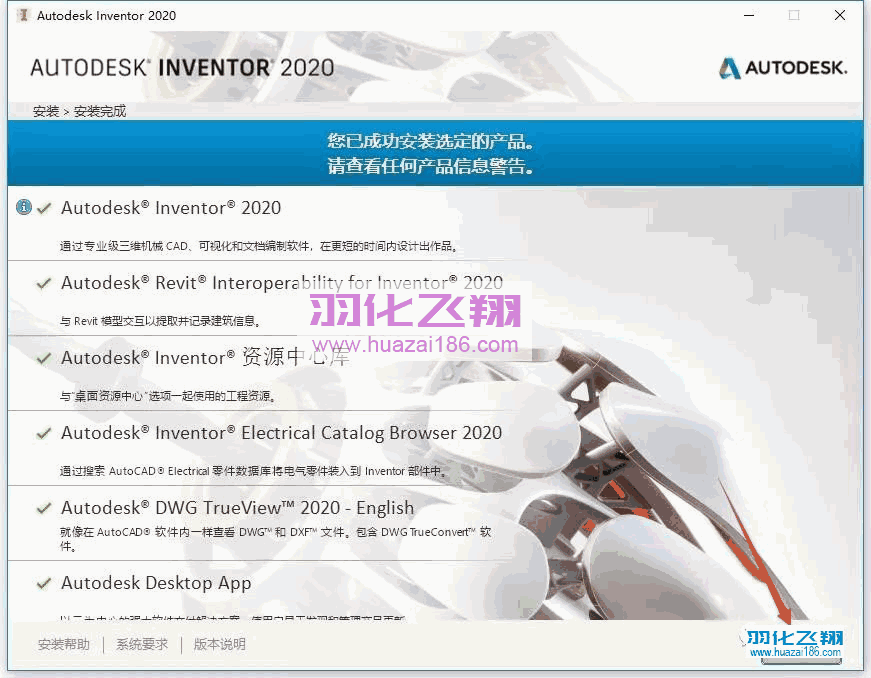
10.点击否。

11.双击打开桌面Inventor 2020软件。

12.点击输入序列号。

13.点击激活。

14.输入序列号666-69696969 产品密钥797L1,点击下一步。

15.出现序列号错误提示,点击X关闭。
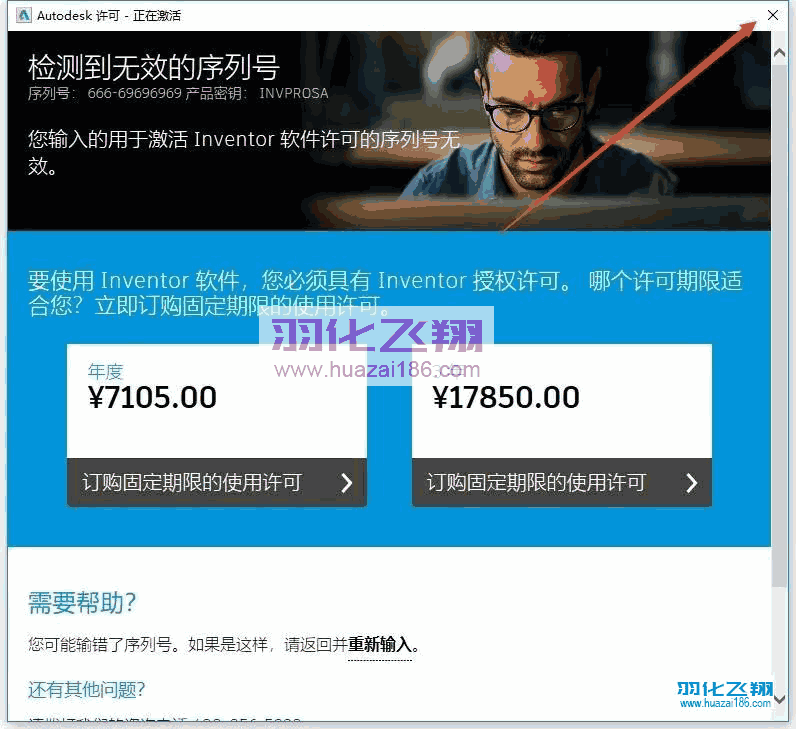
16.点击关闭后会自动回到第13步激活界面,这时重新操作第13、14步即可出现以下窗口,开始下面的破解步骤。
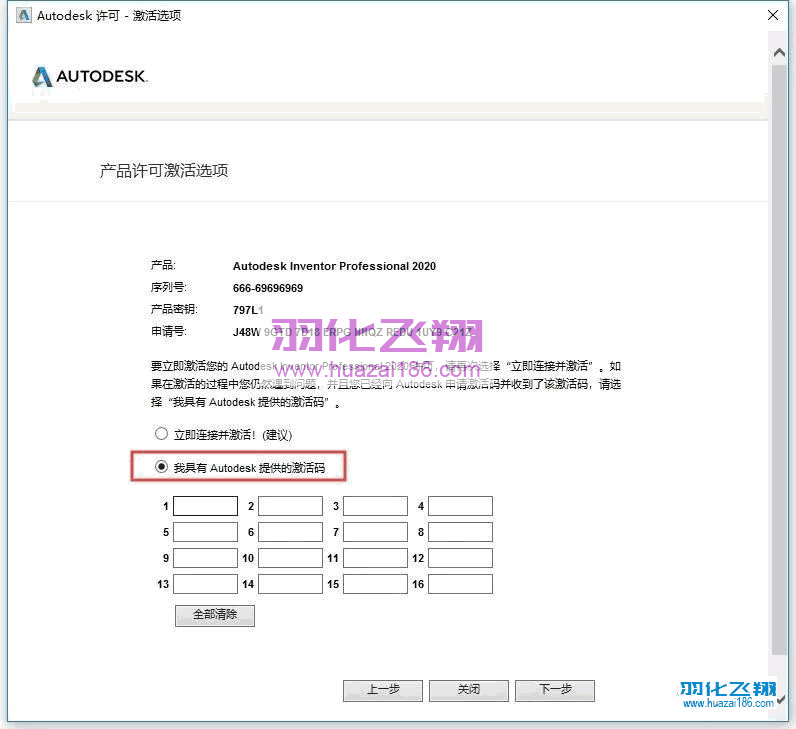
17.打开解压后的安装包,进入注册机文件夹,右键以管理员身份运行注册机。
温馨提示:若没有注册机或打不开此程序,请关闭电脑杀毒软件和防火墙(Win10系统还需要关闭Defender实时保护)后重新解压安装包。
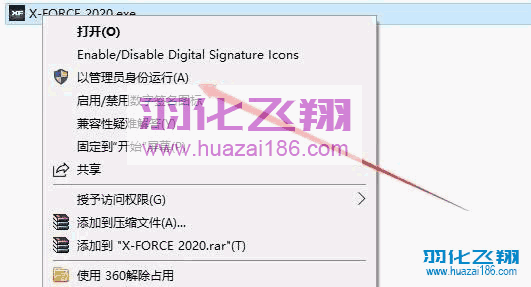
18.将“申请号”复制(ctrl+c)到”Request”框内(ctrl+v),点击“Patch”,在弹出的对话框点击确定。

19.点击“Generate”生成激活码,将得到的激活码使用快捷键Ctrl+C复制,然后使用快捷键Ctrl+V粘贴到软件的激活码输入框中,点击下一步。

20.成功激活,点击完成。

21.软件安装完成,运行界面如下。

22.到此安装结束。








![表情[xiaoku]-羽化飞翔](https://www.huazai186.com/wp-content/themes/zibll76/img/smilies/xiaoku.gif)
暂无评论内容